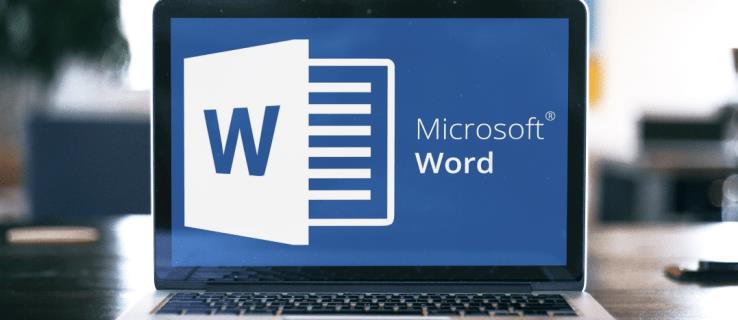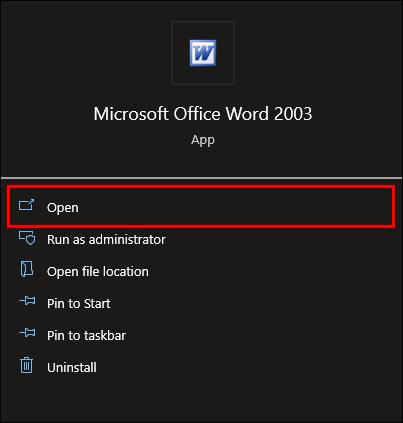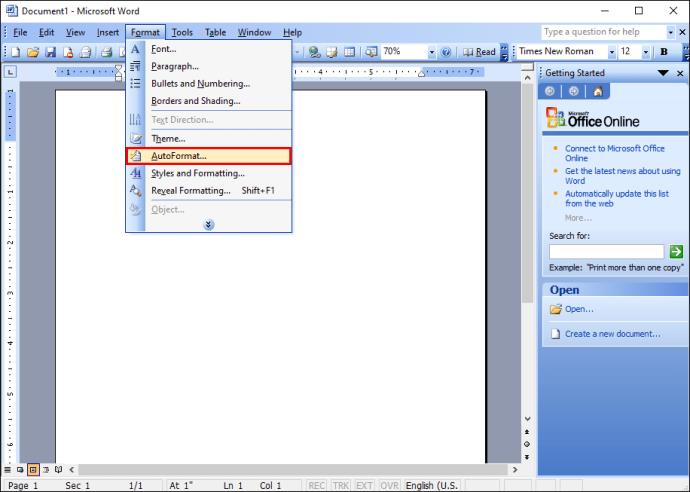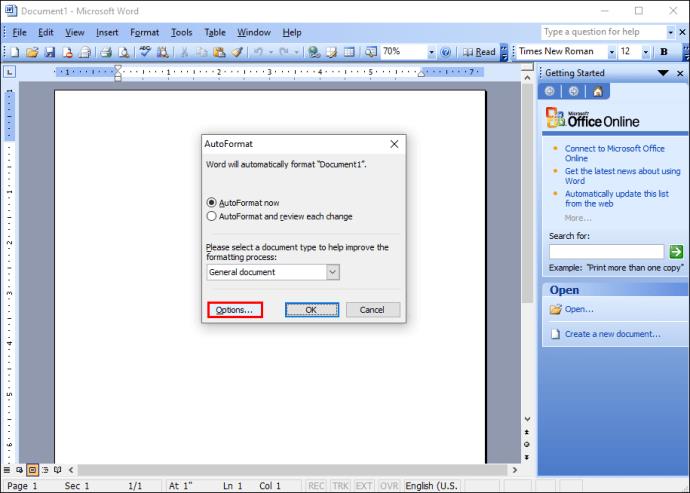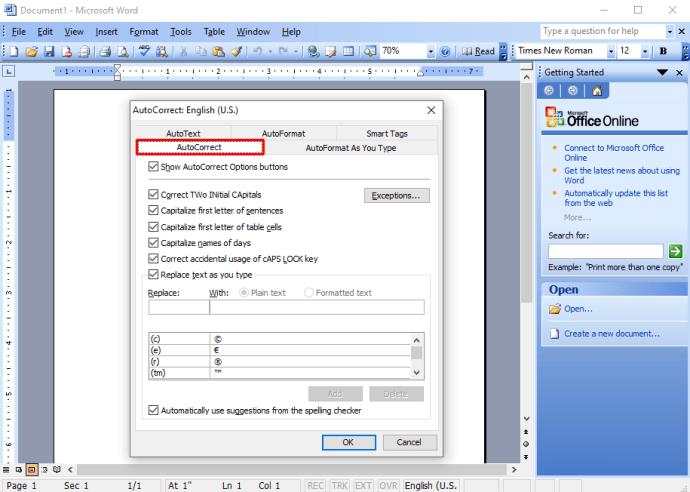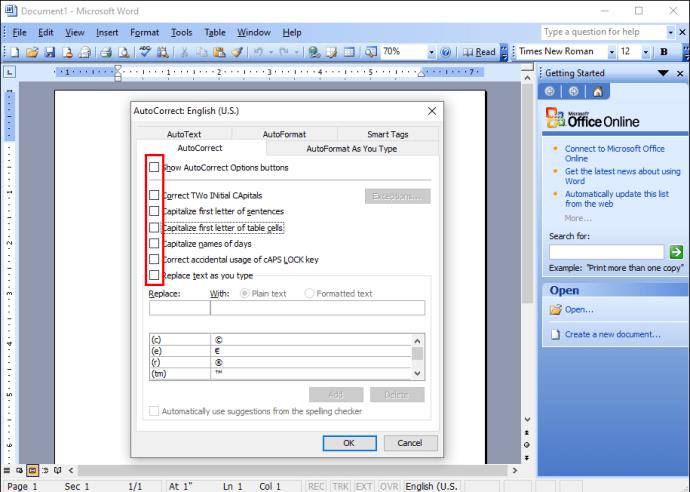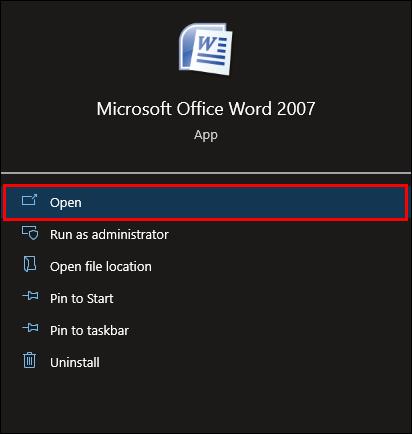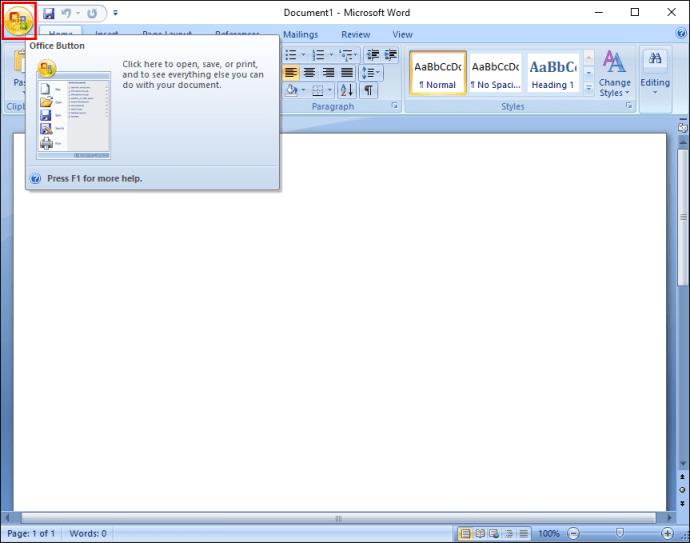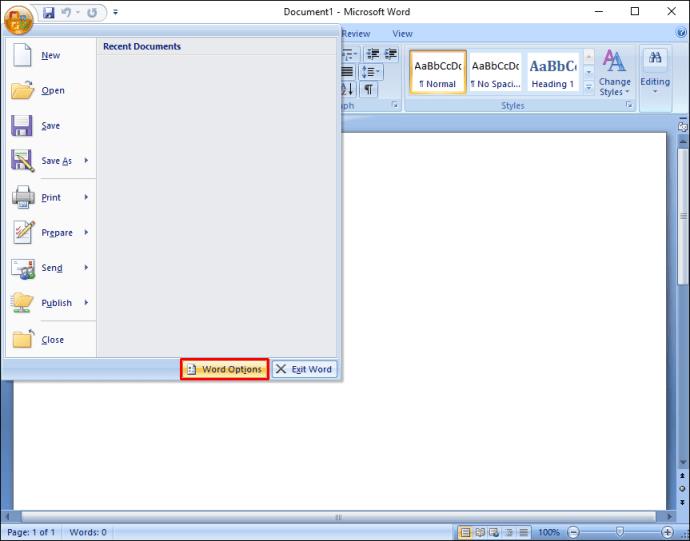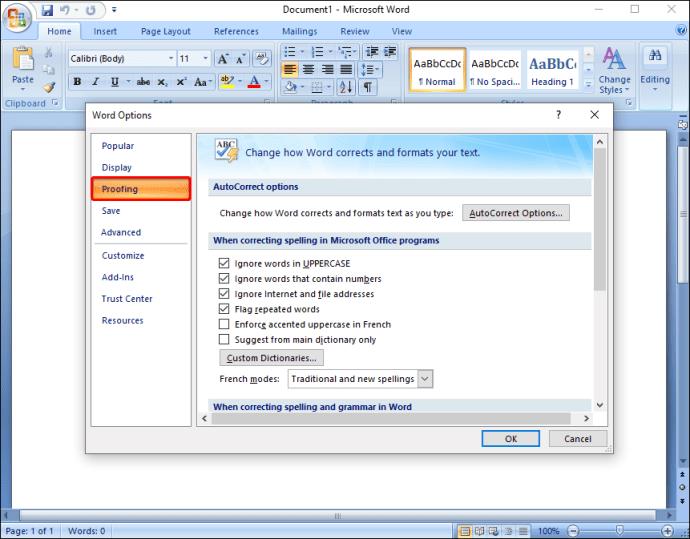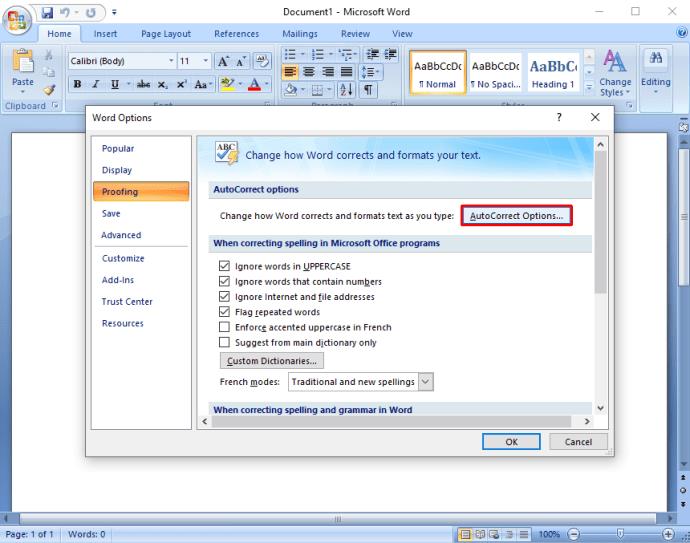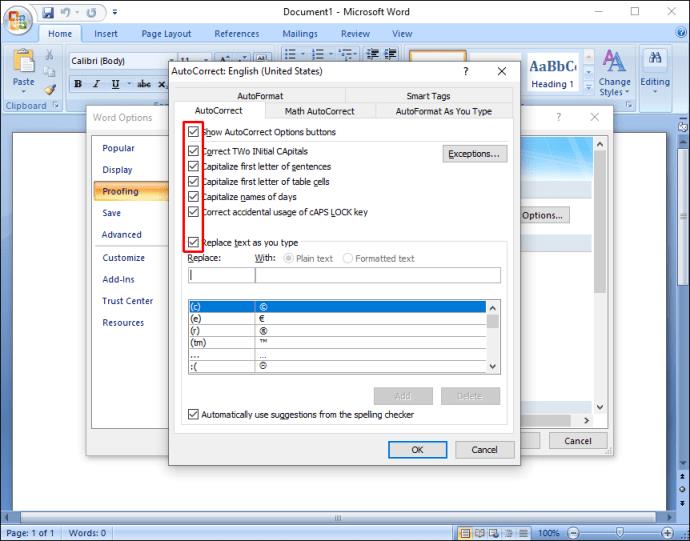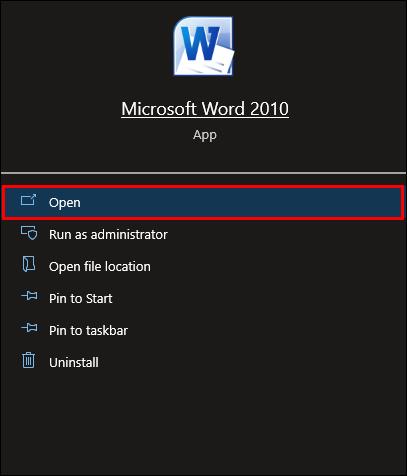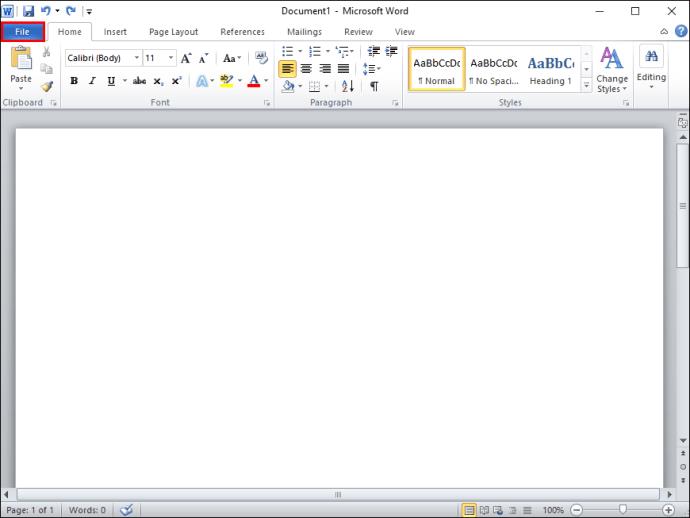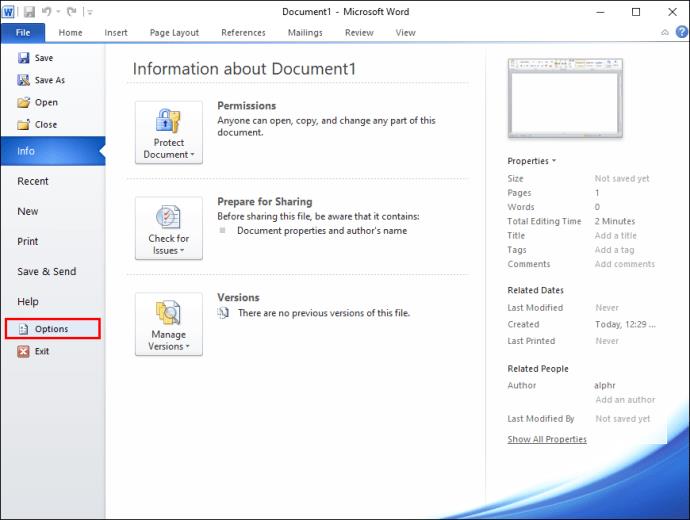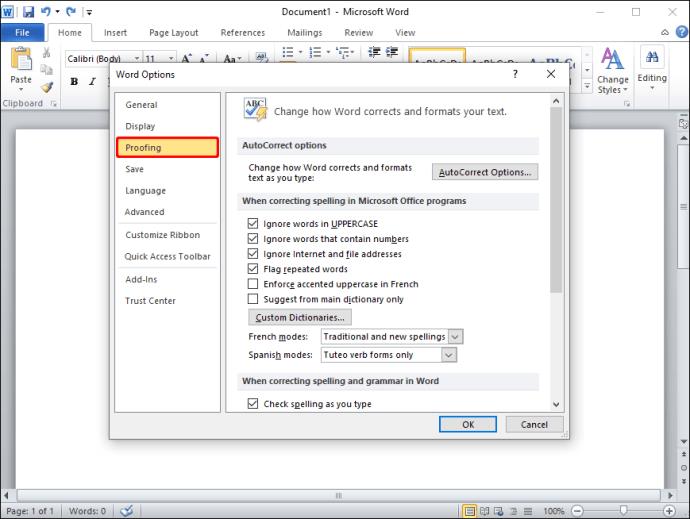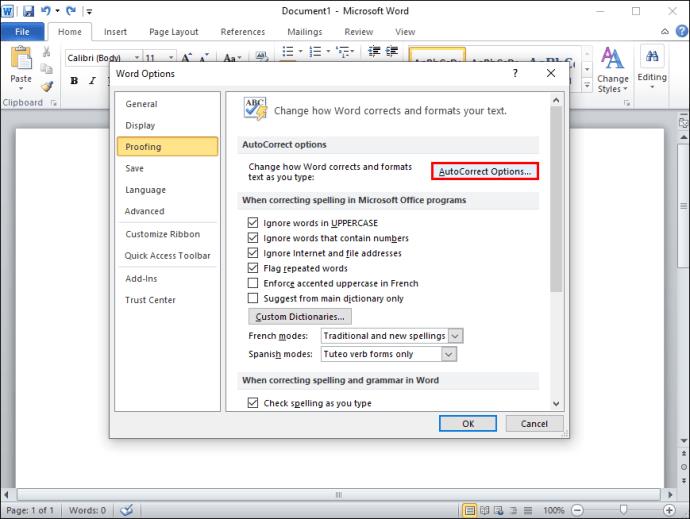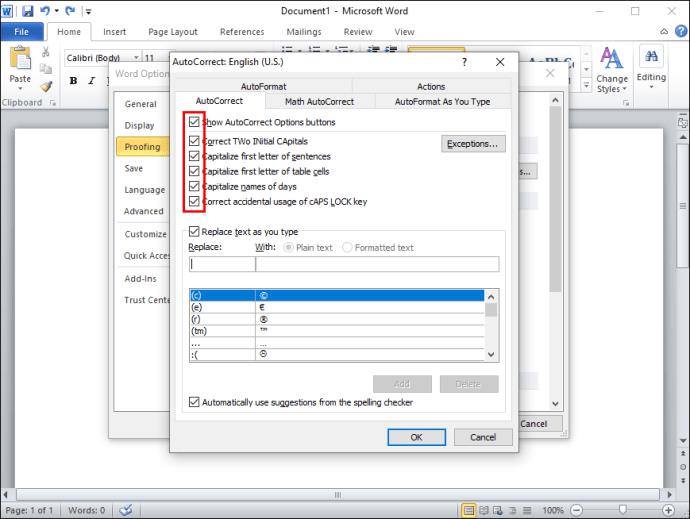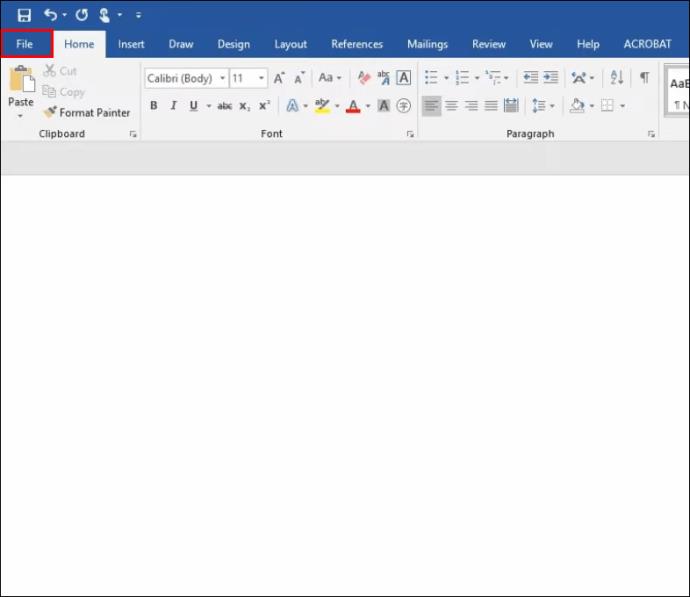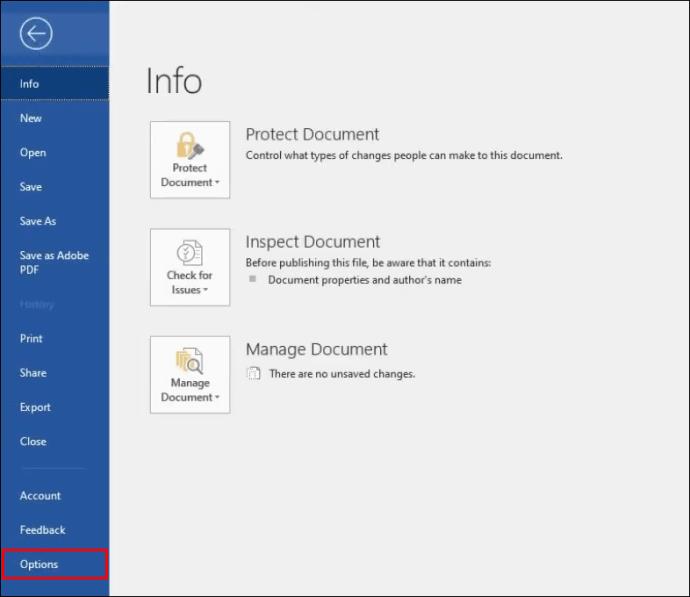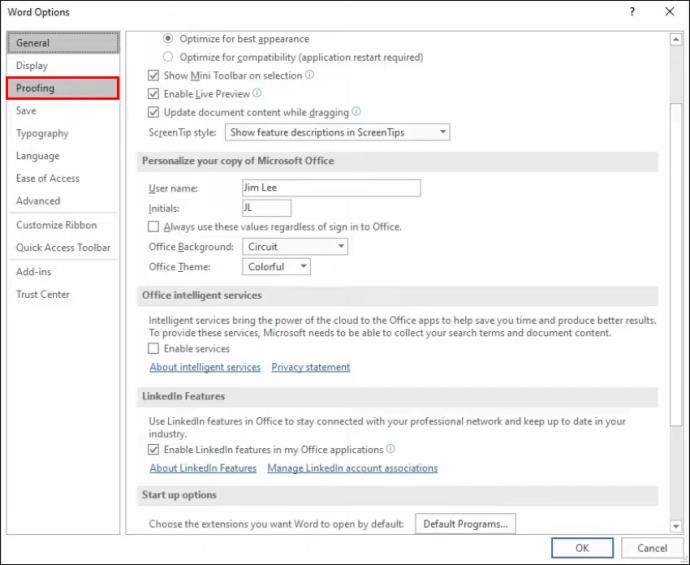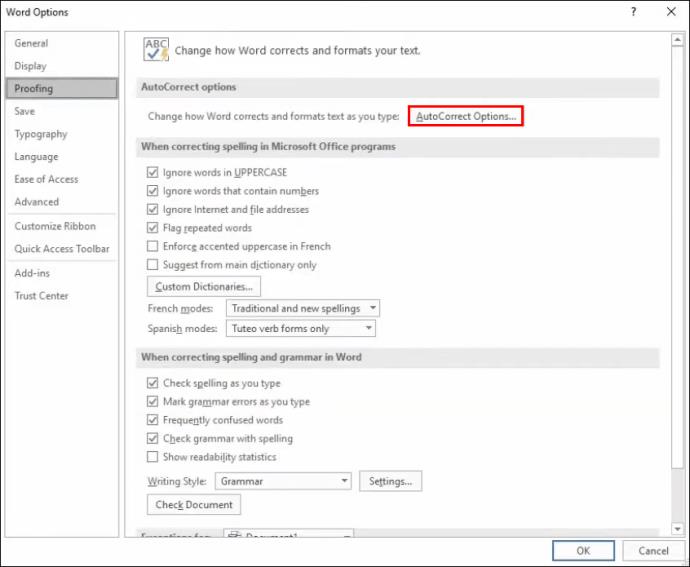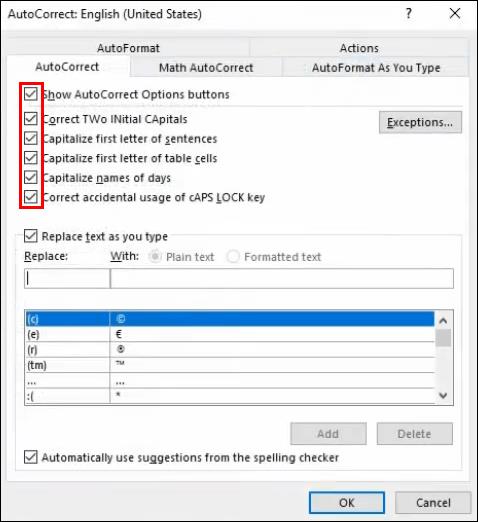تصحیح خودکار یک ویژگی مفید در مایکروسافت ورد است که املای شما را بررسی می کند و به طور خودکار آن را تصحیح می کند، درست مانند اندروید. خوب، همه می دانند که چگونه ویژگی اندروید اغلب منجر به ناامیدی می شود. MS Word هیچ تفاوتی ندارد، به خصوص برای تایپ کننده های سریع. این عبارت بر اساس تصحیح خودکار کلمات است، نه متن پیشگویانه.
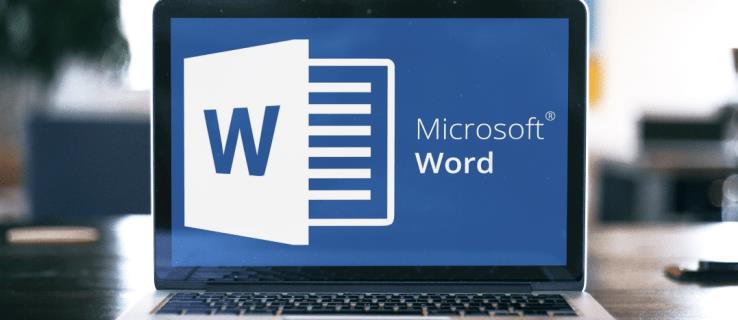
ویژگی AutoCorrect در MS Word گاهی اوقات کلمات غلط املایی را به چیزی که با جمله یا عبارت مناسب نیست تصحیح می کند، اما در دانستن منظور شما بسیار خوب است و بیشتر عبارات را به حال خود رها می کند. با این حال، هنگام تایپ شماره مدل، نام تجاری، اختصارات، HTML، اسامی خاص، یا انواع دیگر کد، فکر میکند که یک کلمه را اشتباه املای کردهاید در حالی که این کار را نکردهاید. شما فضاهایی را در جایی که نباید بدست آورید. Word علائم نگارشی را در HTML تغییر می دهد. املای عجیب نام های تجاری یا محصول به کلمات واقعی تصحیح می شود. گاهی اوقات، ممکن است بخواهید یک کلمه عمداً اشتباه املایی در مسابقه یا هنگام ارجاع به چیزی داشته باشید. لیست ادامه دارد.
خوشبختانه، می توانید ویژگی AutoCorrect را در نسخه های مختلف MS Word غیرفعال کنید. به خواندن ادامه دهید تا درباره خاموش کردن این ویژگی مفید بیشتر بدانید و به سوالات رایجی مانند تغییر اولویت زبان تصحیح خودکار و افزودن یا حذف کلمات به این ویژگی پاسخ دهید.
نحوه غیرفعال کردن تصحیح خودکار در مایکروسافت ورد در رایانه شخصی ویندوز
در اینجا ما بیشتر بر روی نسخه های مختلف Microsoft Word تمرکز خواهیم کرد تا سیستم عامل های مختلف ویندوز. مراحل ممکن است بین نسخه های ویندوز کمی متفاوت باشد، اما ایده اصلی یکسان می ماند.
مایکروسافت ورد 2003 و پیش از آن
- "Microsoft Word" را باز کنید .
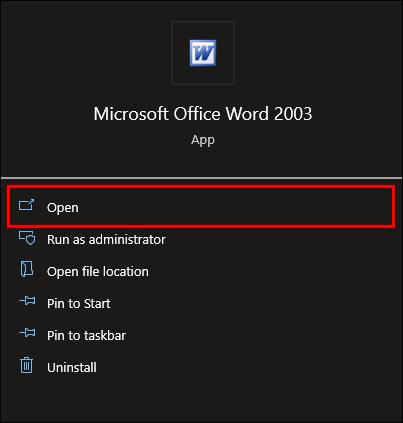
- از منوی "Format" گزینه "AutoFormat" را انتخاب کنید .
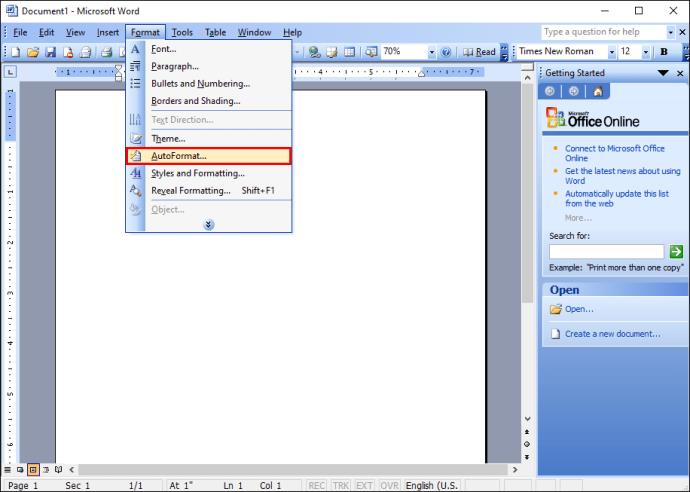
- به تب "گزینه ها" بروید .
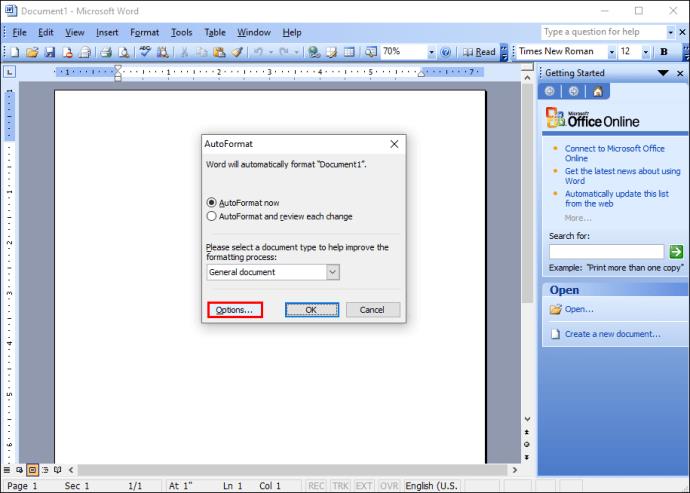
- به پایین بروید و از منوی کشویی گزینه “AutoCorrect” را انتخاب کنید.
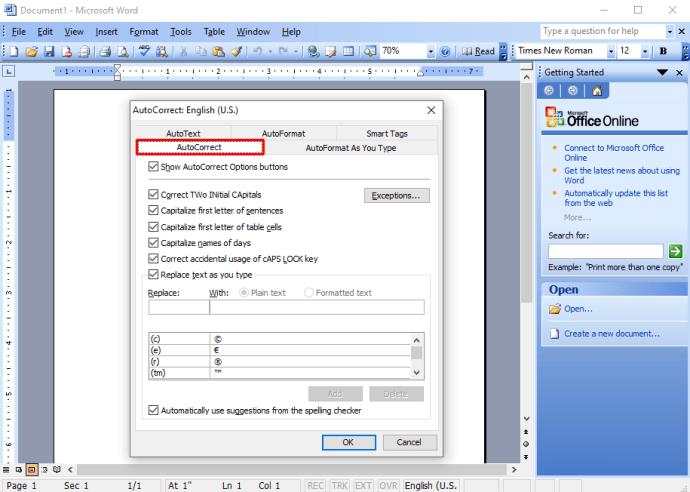
- برای روشن/خاموش کردن ویژگیهای مختلف AutoCorrect یا غیرفعال کردن آنها، «جعبههای گزینه» را علامت بزنید .
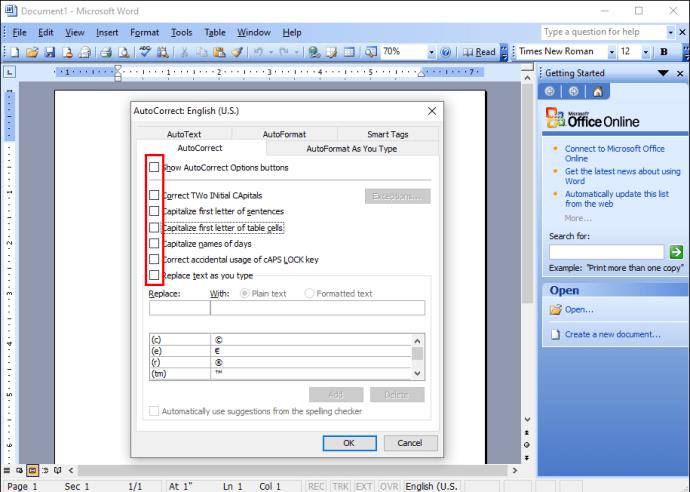
همچنین میتوانید برای کلماتی که اغلب اشتباه املایی میکنید، اصلاحات خودکار اضافی اضافه کنید، یا کلماتی را که نمیخواهید تصحیح شوند حذف کنید.
مایکروسافت ورد 2007
- "Microsoft Word" را باز کنید .
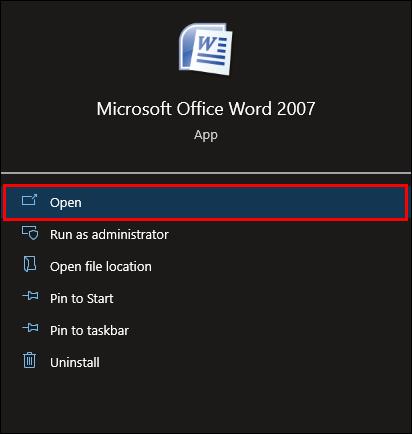
- در گوشه سمت چپ بالا، روی دکمه "Office" کلیک کنید .
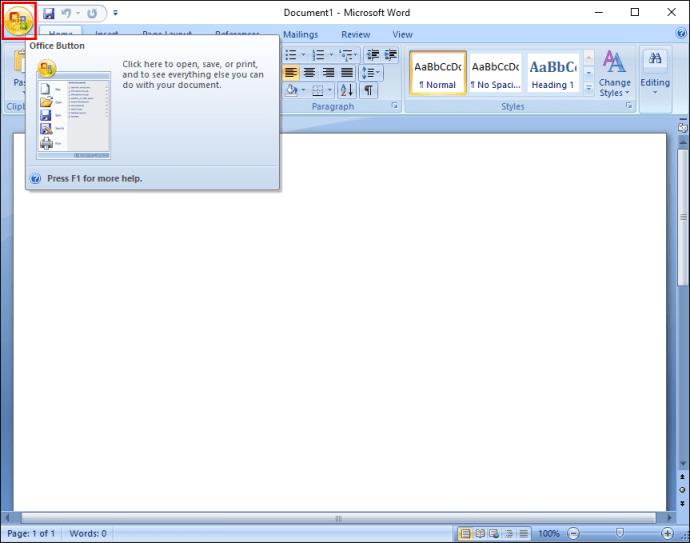
- "گزینه ها" را از منوی کشویی انتخاب کنید .
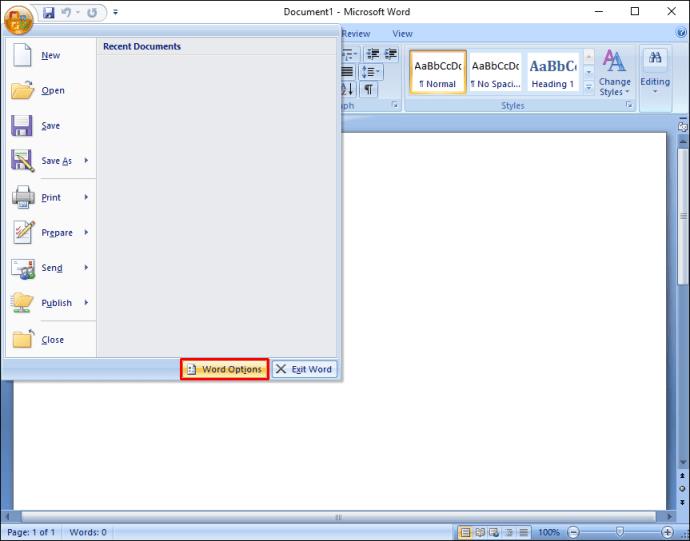
- روی گزینه “Proofing” در کادر “Word Options” کلیک کنید .
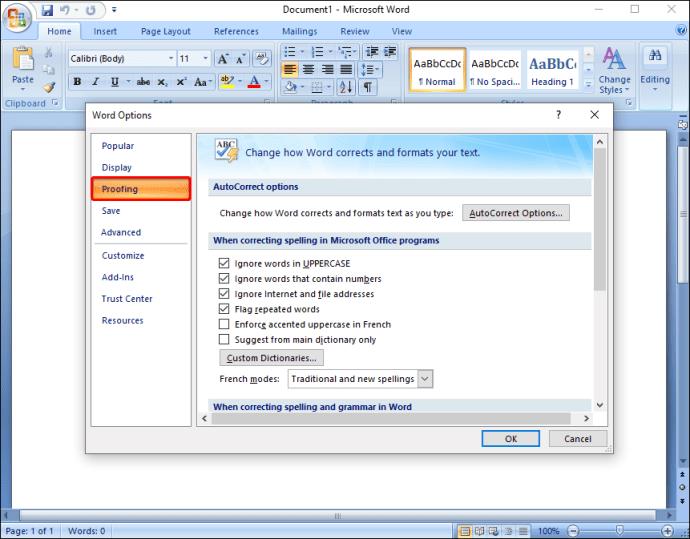
- به بخش “AutoCorrect options” رفته و روی دکمه “AutoCorrect Options…” کلیک کنید .
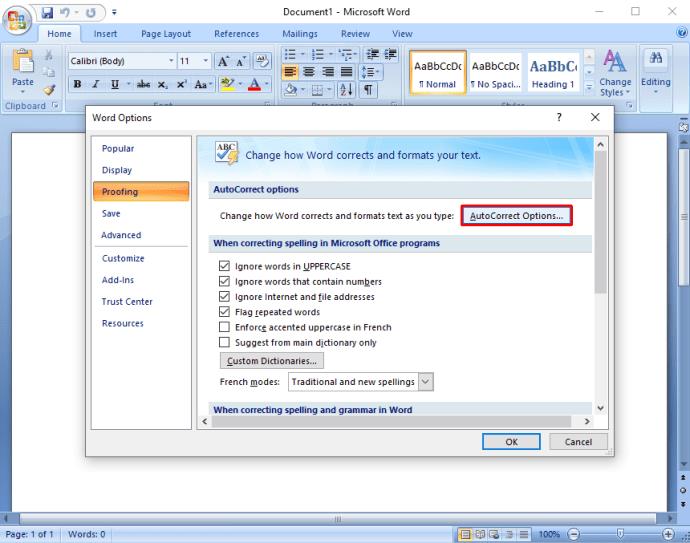
- «جعبههای گزینهها» (ویژگیهایی) را که میخواهید روشن/خاموش کنید، علامت بزنید، سپس روی «OK» کلیک کنید.
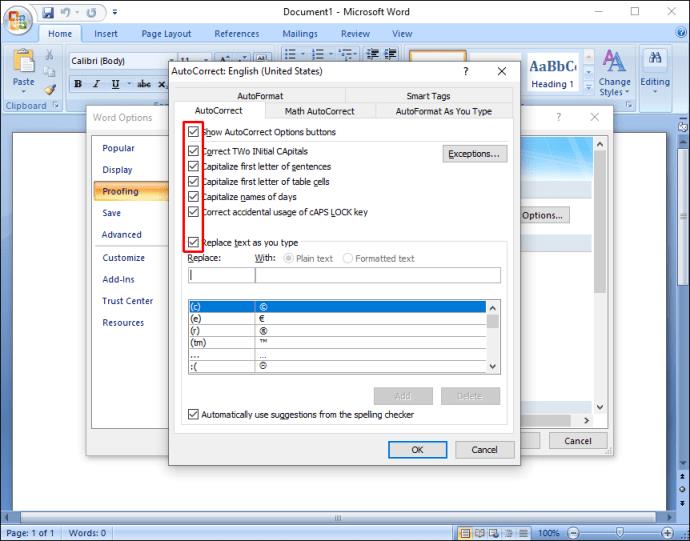
در اینجا، همچنین میتوانید اصلاحات اضافی اضافه کنید یا کلماتی را که نمیخواهید تصحیح شوند حذف کنید.
مایکروسافت ورد 2010 و 2013
- "Microsoft Word" را باز کنید .
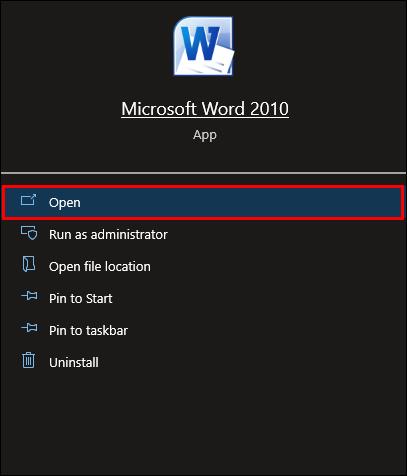
- برگه "File" را انتخاب کنید .
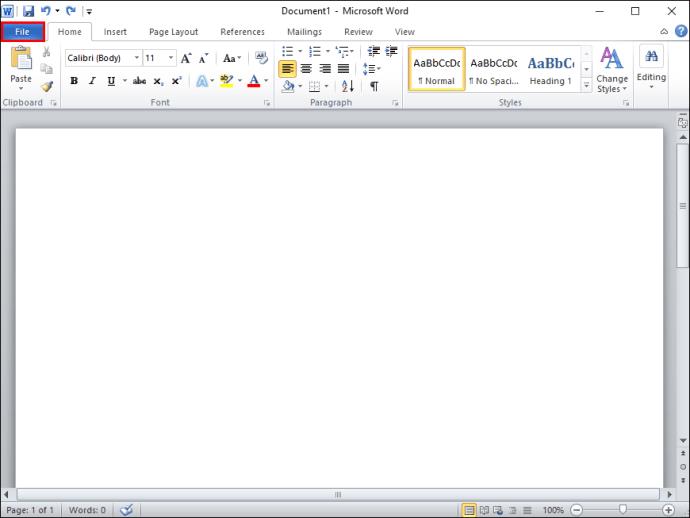
- در پنجره منوی سمت چپ، روی "گزینه ها" کلیک کنید.
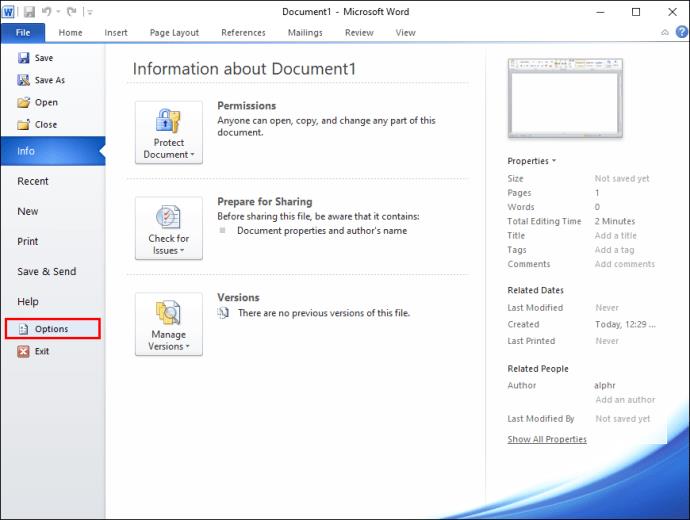
- روی گزینه “Proofing” در منوی Word Options کلیک کنید .
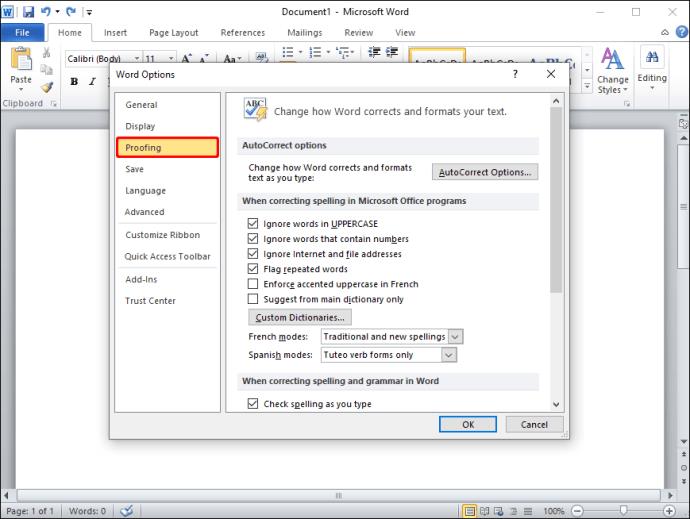
- در سمت راست، در قسمت «گزینههای تصحیح خودکار» گزینه «AutoCorrect Options» را انتخاب کنید .
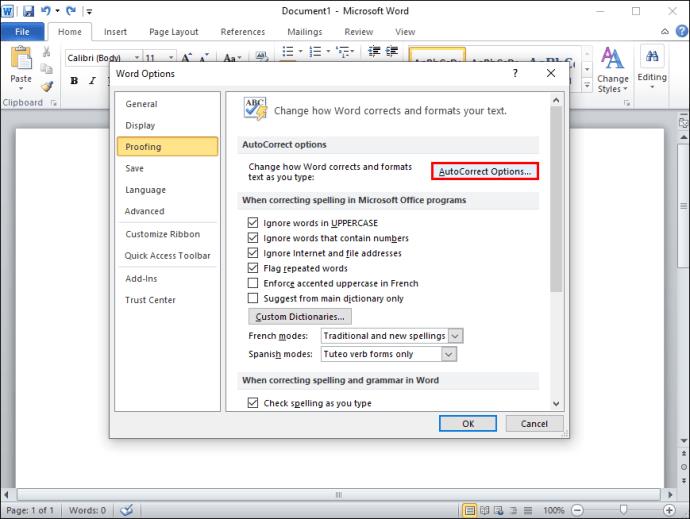
- برای سفارشی کردن ویژگی AutoCorrect یا غیرفعال کردن آن، «جعبههای گزینهها» را علامت بزنید .
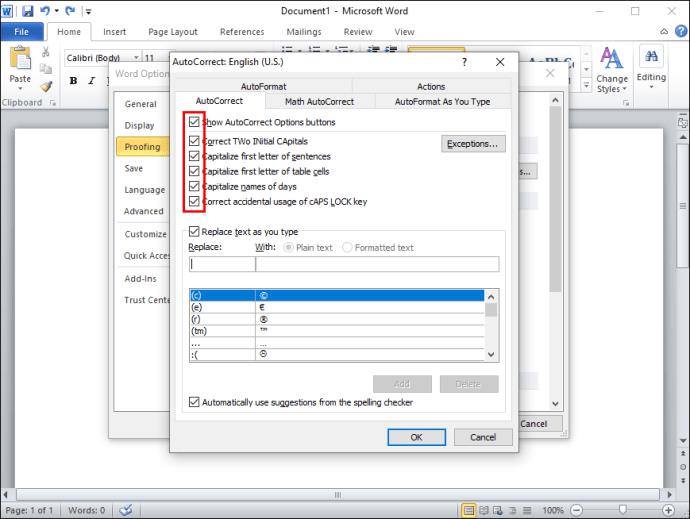
Microsoft Word 2016 و بعد از آن
- "Microsoft Word" را باز کنید .
- بر روی تب “File” کلیک کنید .
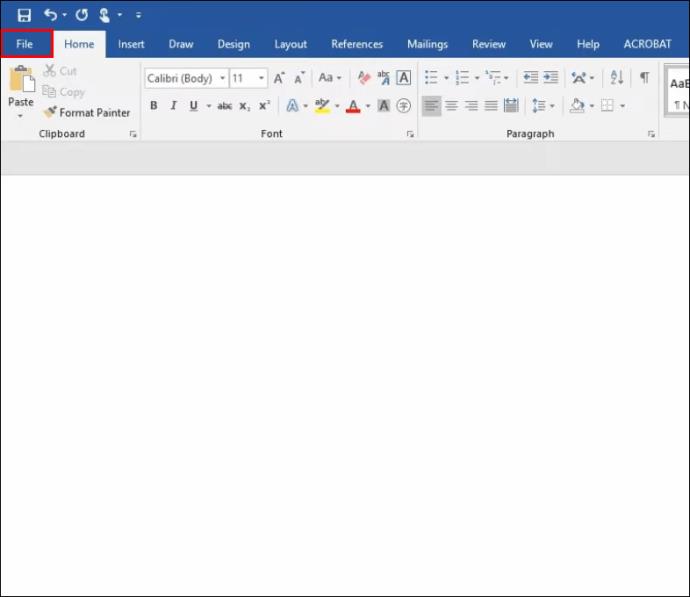
- در پایین سمت چپ، "Options" را انتخاب کنید.
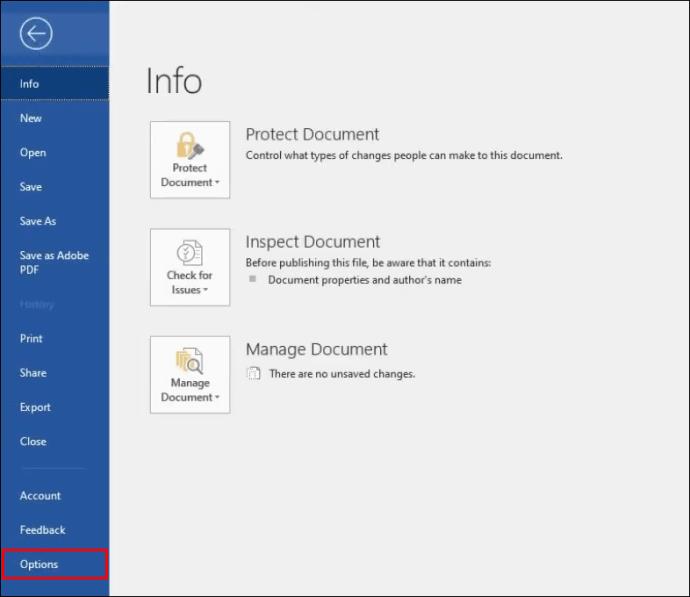
- روی گزینه "Proofing" در منوی "Word Options" کلیک کنید .
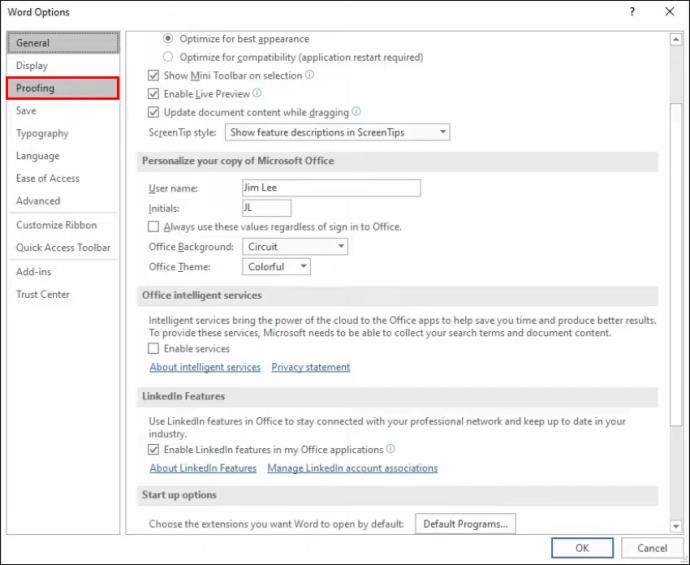
- "AutoCorrect Options" را انتخاب کنید .
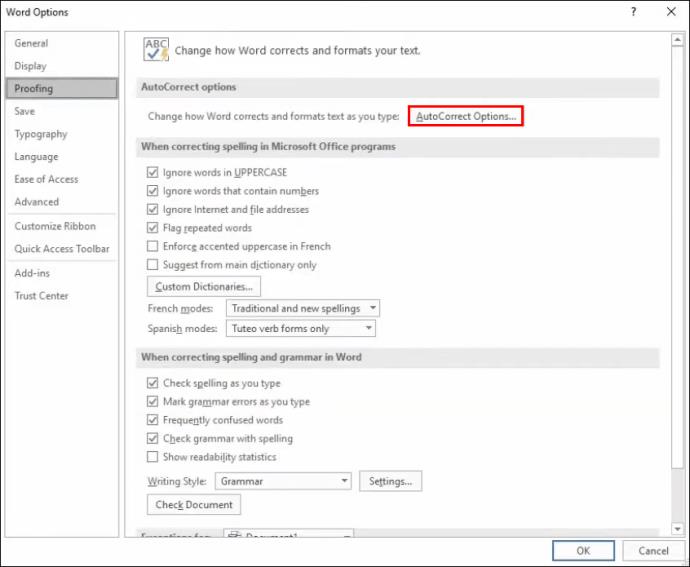
- برای ویژگیهایی که میخواهید فعال شوند ، «جعبههای گزینهها» را علامت بزنید یا ویژگی خاصی را که دوست ندارید خاموش کنید.
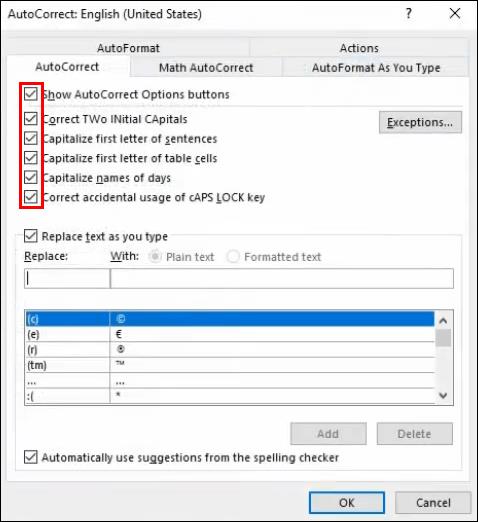
همانند نسخه قدیمی Word، میتوانید اصلاحات خودکار اضافی اضافه کنید یا کلماتی را که نمیخواهید تصحیح شوند حذف کنید.
نحوه غیرفعال کردن تصحیح خودکار در مایکروسافت ورد در مک
مراحل خاموش کردن تصحیح خودکار در مایکروسافت ورد هنگام استفاده از macOS مشابه ویندوز است و بسته به نسخه Word شما فقط کمی متفاوت است.
مایکروسافت ورد 2003 و پیش از آن
- "Microsoft Word" را باز کنید .
- سپس از گزینه “Format”، “AutoFormat” را انتخاب کنید.
- برگه "گزینه ها" را انتخاب کنید .
- به تب "AutoCorrect" بروید .
- می توانید ویژگی هایی را که دوست ندارید خاموش کنید یا همه چیز را خاموش کنید. برای فعال کردن این ویژگی، کادرها را علامت بزنید یا علامت آنها را بردارید تا خاموش شوند.
همچنین میتوانید برای کلماتی که معمولاً اشتباه مینویسید، اصلاحات خودکار بیشتری اضافه کنید. همچنین میتوانید مواردی را که نمیخواهید بهطور خودکار اصلاح شوند حذف کنید. در مورد دومی، AutoCorrect کلمات حذف شده از فرهنگ لغت خود را بررسی نمی کند .
مایکروسافت ورد 2007
- "Microsoft Word" را باز کنید .
- روی دکمه "Office" در گوشه سمت چپ بالا کلیک کنید .
- از منوی کشویی، "گزینه ها" را انتخاب کنید.
- در پنجره Word Options، گزینه Proofing را انتخاب کنید .
- از منوی کشویی، "AutoCorrect Options" را انتخاب کنید.
- ویژگی هایی را که می خواهید غیرفعال یا فعال کنید انتخاب کنید. کادرهای علامت دار این ویژگی را فعال می کنند.
همچنین میتوانید تنظیمات بیشتری اضافه کنید یا کلماتی را که نمیخواهید در همان منو تصحیح شوند حذف کنید.
مایکروسافت ورد 2010 و 2013
- "Microsoft Word" را باز کنید .
- از منوی کشویی، "File" را انتخاب کنید.
- در منوی سمت چپ روی "گزینه ها" کلیک کنید .
- در تب “Word Options” بر روی گزینه “Proofing” کلیک کنید .
- گزینه های AutoCorrect را انتخاب کنید .
- ویژگی هایی را که می خواهید غیرفعال کنید انتخاب کنید یا می توانید تصحیح خودکار را به طور کامل غیرفعال کنید.
Microsoft Word 2016 و بعد از آن
- "Microsoft Word" را راه اندازی کنید .
- برگه "File" را انتخاب کنید .
- "گزینه ها" را در گوشه سمت چپ پایین پنجره سمت چپ انتخاب کنید .
- در پنجره «گزینههای کلمه»، «اصلاح» را انتخاب کنید.
- گزینه های AutoCorrect را انتخاب کنید .
- «AutoCorrect» را خاموش کنید یا «ویژگی خاصی» را که دوست ندارید خاموش کنید .
مانند نسخههای قبلی، میتوانید اصلاحات خودکار بیشتری اضافه کنید یا کلماتی را که نمیخواهید بهطور خودکار تصحیح شوند حذف کنید.
در پایان، اکثر مردم از ویژگی های AutoCorrect برای کمک به هنگام نوشتن یا بررسی فایل های بزرگ استفاده می کنند. با این حال، برای برخی افراد، ممکن است بیشتر حواس پرتی باشد.
در حالی که ابزارهایی مانند AutoCorrect برای بهبود تجربه کاربر طراحی شده است، اما بدون نقص نیست. این ویژگی ممکن است با انتخاب صحیح املا یا جایگزینی کلمات مشکل داشته باشد و در نتیجه اشتباهاتی ایجاد شود که باید به صورت دستی رفع شوند. برای کسانی که HTML، اسامی خاص، نامهای تجاری با املای عجیب، اختصارات و غیره را تایپ میکنند، AutoCorrect بهتر است خاموش شود. با این حال، میتوانید گزینهها را در تنظیمات AutoCorrect تغییر دهید تا خطاهای رایج را بدون غیرفعال کردن کامل ویژگی برطرف کنید.
سوالات متداول تصحیح خودکار مایکروسافت ورد
آیا می توانم از AutoCorrect با زبان های دیگر به جز انگلیسی استفاده کنم؟
آره! بسیاری از زبان های مختلف توسط AutoCorrect پشتیبانی می شوند. با این حال، به خاطر داشته باشید که ممکن است با برخی از زبان ها باگ های بیشتری را تجربه کنید. برای انتخاب یک زبان دیگر، این مراحل را دنبال کنید:
1. به "بازبینی" بروید و روی "Language" و سپس "Language Preferences" کلیک کنید.
2. به “Office authoring languages and proofing” بروید و زبان مورد نظر خود را انتخاب کنید.
3. روی «OK» کلیک کنید.
چگونه می توانم ورودی های تصحیح خودکار را اضافه یا حذف کنم؟
همانطور که قبلا ذکر شد، می توانید کلماتی را اضافه کنید یا کلماتی را که نمی خواهید به صورت خودکار تصحیح شوند حذف کنید.
برای افزودن اصلاحات خودکار، این مراحل را بررسی کنید:
1. روی تب AutoCorrect کلیک کنید.
2. کلمه یا عبارتی را که اغلب اشتباه املایی می کنید در کادر "Replace" وارد کنید.
3. املای صحیح کلمه را در کادر "With" وارد کنید.
4. روی «افزودن» کلیک کنید.
برای حذف اصلاحات، مراحل عبارتند از:
1. روی تب AutoCorrect کلیک کنید.
2. کلمه ای را که می خواهید از لیست حذف کنید در کادر "Replace" وارد کنید.
3. ورودی را از لیست انتخاب کنید.
4. دکمه "حذف" را فشار دهید.